
บทช่วยสอน Let's make Windows 11 เร็วขึ้นเกี่ยวกับอะไร
เมื่อฉันพูดว่าทำให้ Windows 11 เร็วขึ้น ฉันหมายถึงการตั้งค่าที่เราสามารถทำได้เพื่อให้ Windows ตอบสนองต่อคำสั่งได้ดีขึ้นและทำงานที่เราให้โดยเร็วที่สุด
เพราะใช่ ไม่มีใครอยากทำงานบน Windows ที่เคลื่อนไหวอย่างงุ่มง่าม
มาตรการและการตั้งค่าบางอย่างสำหรับ Windows 11 ที่เร็วขึ้น
ก่อนอื่นเรามาพูดถึงฮาร์ดแวร์และไดรเวอร์ Windows 11:
- การมี RAM ให้เพียงพอเป็นสิ่งสำคัญมาก สำหรับ Windows 11 ฉันแนะนำ 16GB ขึ้นไป ไม่ใช่ว่าจะไม่ทำงานกับ 8GB แต่ตั้งแต่ 16GB ขึ้นไปจะทำงานได้อย่างราบรื่น
- โปรเซสเซอร์ต้องเป็นโปรเซสเซอร์ปัจจุบันหรืออย่างน้อยหากเป็นรุ่นเก่า ก็จะต้องเป็นโปรเซสเซอร์ที่เร็ว
- พื้นที่เก็บข้อมูลมีความสำคัญอย่างยิ่ง และนั่นคือเหตุผลที่ฉันแนะนำ SSD โดยสำรองพื้นที่ว่างให้มากที่สุดเท่าที่จะเป็นไปได้ อย่างน้อย 20%
- อัปเดต Windows ให้ทันสมัยอยู่เสมอ
- ไดรเวอร์สำหรับอุปกรณ์ต่าง ๆ จะต้องได้รับการติดตั้งและอัปเดตอยู่เสมอ
การถอนการติดตั้งและการปิดใช้งาน Windows 11:
- ถอนการติดตั้งโปรแกรมที่คุณไม่ได้ใช้
- ถอนการติดตั้งโปรแกรมที่คุณติดตั้งรวมกับแอปพลิเคชันอื่นโดยไม่ได้ตั้งใจ
- ปิดใช้งานโปรแกรมที่ขึ้นต้นด้วย Windows
- ปิดใช้งานปลั๊กอิน / ส่วนขยายจากเบราว์เซอร์หรือเบราว์เซอร์
การล้างข้อมูลและการเพิ่มประสิทธิภาพ Windows 11:
- การเพิ่มประสิทธิภาพ SSD และการจัดเรียงข้อมูลบนฮาร์ดไดรฟ์
- ทำความสะอาดดิสก์ด้วย Windows 11 (พาร์ติชัน C) ของแคชและการอัปเดตเก่า
- สแกนและกำจัดไวรัสด้วยโปรแกรมป้องกันไวรัส
- การตั้งค่าการบู๊ตเร็วขึ้นในการตั้งค่าพลังงาน
- ปิดใช้งานวิดเจ็ตในแถบ
สำคัญ:
การตั้งค่าหลายอย่างเหล่านี้ใช้ได้กับ Windows 10 ด้วย
การตั้งค่าเหล่านี้ควรทำอย่างต่อเนื่อง เพราะเมื่อเวลาผ่านไป สิ่งต่างๆ ในระบบปฏิบัติการจะเปลี่ยนไป แคชสะสม การอัปเดตอื่นๆ จะปรากฏขึ้น ฯลฯ
ระบบปฏิบัติการมักจะทำงานยากขึ้นเมื่อเวลาผ่านไป ดังนั้นจึงต้องมีการบำรุงรักษาบ้าง
อย่างที่คุณเห็นเราไม่จำเป็นต้องมีโปรแกรมเพื่อทำความสะอาดและปรับแต่ง Windows การทำทุกอย่างด้วยตนเองปลอดภัยกว่ามาก และข้อดีคือคุณเห็นว่าคุณกำลังทำอะไรอยู่ คุณไม่เชื่อถือโหมดการทำงานของโปรแกรม
ดาวน์โหลด Windows 11
บทเรียนที่คล้ายกัน




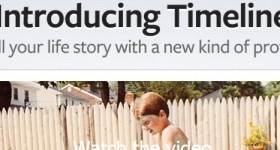







สวัสดี ถ้าฉันคลิก dr บนพาร์ติชัน C: เพื่อล้างแคช จะปรากฏเฉพาะรายละเอียด ทำไม ?
หากคุณเลือกที่จะลบไฟล์ที่ถูกลบโดยตรงโดยไม่ไปที่ถังขยะ การล้างข้อมูลบนดิสก์จะไม่ปรากฏอีกต่อไป